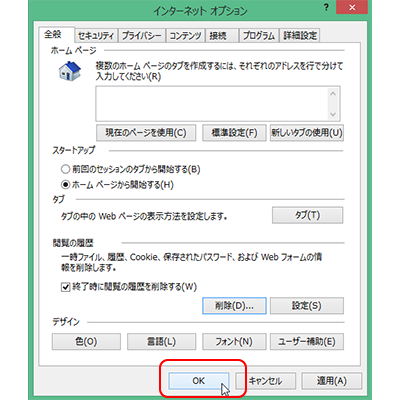文書番号:PCS719482
ブラウザの表示を更新する。ブラウザの一時ファイル(キャッシュ)を削除する。
ホームページの内容が更新されているはずなのに、以前のページがそのまま表示されて、新しい内容が表示されない場合があります。そのような場合の対処方法をご説明します。
【方法1】または、【方法2】をお試しください。
ここでは、『Internet Explorer 11』 を例にご説明しますが、『Firefox』『Google Chrome』など他のブラウザでも仕組みは同じです。
参考にしてみてください。
【方法1】または、【方法2】をお試しください。
ここでは、『Internet Explorer 11』 を例にご説明しますが、『Firefox』『Google Chrome』など他のブラウザでも仕組みは同じです。
参考にしてみてください。
- 【方法1】
- 表示しているページを、最新の情報に更新する。
ホームページのURLが表示されている、アドレス覧の右端にある「更新」ボタンを数回押します。(左クリックします。)
または、キーボードの「F5」キーを数回押します。
表示しているページの最新の内容が読み込まれます。
Lenovo製、DELL製など、一部のパソコンでは、「F5」キーに別の機能が割り当てられている場合があります。
「F5」キーを押して、別の機能が動作する場合は、パソコンメーカーのサポートなどに問い合わせをしてください。
または、キーボードの「F5」キーを数回押します。
表示しているページの最新の内容が読み込まれます。
Lenovo製、DELL製など、一部のパソコンでは、「F5」キーに別の機能が割り当てられている場合があります。
「F5」キーを押して、別の機能が動作する場合は、パソコンメーカーのサポートなどに問い合わせをしてください。
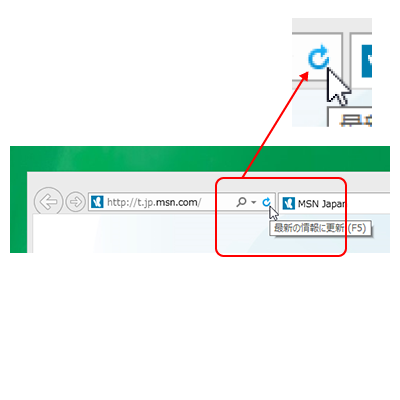
- 【方法2】
- ブラウザの一時ファイルを削除する。(ブラウザのキャッシュを削除する。)
Internet Explorer の右上にある「歯車マーク」のボタンを押して表示されるメニューの中から「インターネットオプション」を左クリックします。
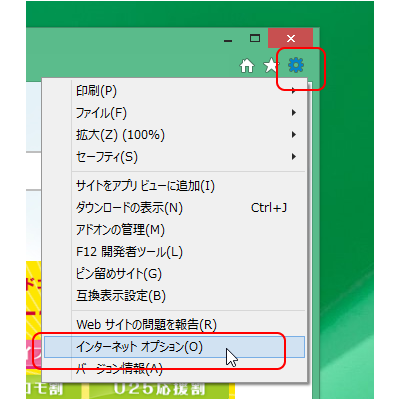
「インターネット オプション」という画面が表示されますので、「削除」ボタンを左クリックします。
「削除」ボタンは、「全般」タブの中にあります。
「削除」ボタンは、「全般」タブの中にあります。
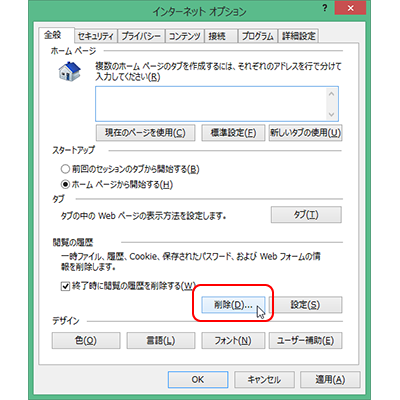
「インターネット一時ファイルおよび Web サイトのファイル」にチェックを付けます。
他の項目のチェックは全て外します。
右の画面のようになっていることを確認して、「削除」ボタンを左クリックします。
「一時ファイル(キャッシュ)」とは、以前アクセスしたページをもう一度表示するときに表示速度を速めるために利用される、パソコンの中に一時的に保存されたファイルのことです。削除しても問題はありません。
他の項目のチェックは全て外します。
右の画面のようになっていることを確認して、「削除」ボタンを左クリックします。
「一時ファイル(キャッシュ)」とは、以前アクセスしたページをもう一度表示するときに表示速度を速めるために利用される、パソコンの中に一時的に保存されたファイルのことです。削除しても問題はありません。
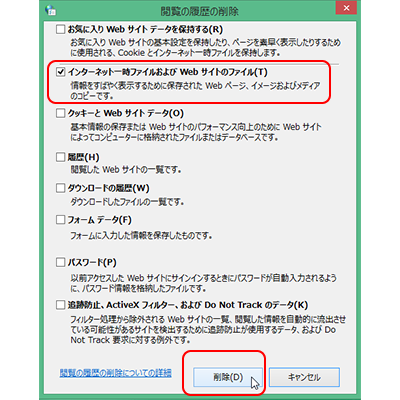
「閲覧の履歴の削除」という画面が表示されます。
保存されている一時ファイル(キャッシュ)の量によって、この画面の表示時間は異なります。
すぐに表示が消えることもあれば、しばらく時間がかかることもあります。
「閲覧の履歴の削除」という画面が消えるまで待ってください。
保存されている一時ファイル(キャッシュ)の量によって、この画面の表示時間は異なります。
すぐに表示が消えることもあれば、しばらく時間がかかることもあります。
「閲覧の履歴の削除」という画面が消えるまで待ってください。
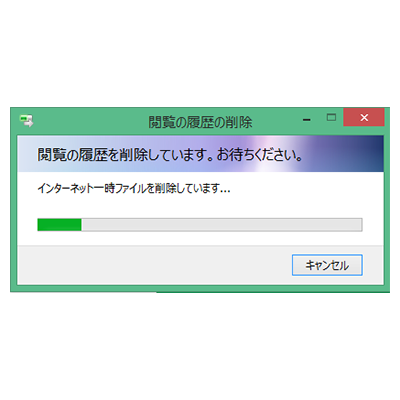
「閲覧の履歴の削除」という画面が消えると、右の画面のようなメッセージが Internet Explorer の一番下に表示されますので、「×」ボタンを左クリックして閉じます。
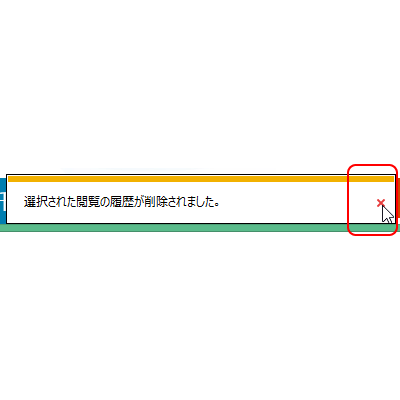
「インターネットオプション」の画面は「OK」ボタンをクリックして閉じます。
Internet Explorer を一度終了してから、立ち上げし直します。
もう一度、目的のホームページにアクセスして開いてください。
ページの最新の内容が読み込まれます。
Internet Explorer を一度終了してから、立ち上げし直します。
もう一度、目的のホームページにアクセスして開いてください。
ページの最新の内容が読み込まれます。